VR Oculus Quest 2: So koppeln Sie mit einem Telefon

Probieren Sie diese einfach zu befolgenden Tipps aus, um Ihr Telefon endlich mit Ihrer VR Oculus Quest 2 zu koppeln.

Die Oculus Quest 2 ist ein unglaublich vielseitiges Gerät – es gibt unzählige Möglichkeiten, Spiele zu spielen und Programme auf dem Gerät zu verwenden… und eine der nützlichsten Möglichkeiten ist der Oculus Link.
Es ermöglicht Ihnen, Ihren Computer mit Ihrem Headset zu verbinden. Eine der Einschränkungen des Quest 2 besteht darin, dass seine Rechenleistung und grafische Ausgabe begrenzt sind. Es ist nicht sehr groß und bietet nicht den Platz, um beispielsweise eine 3090-GPU in Ihren Computer zu integrieren.
Das bedeutet jedoch nicht, dass Sie die Hardware Ihres Computers nicht nutzen können. Sie können die beiden auf verschiedene Weise verbinden. Es gibt drahtlose Apps, die dies ermöglichen, wie z. B. Remote Desktop (den Sie im Oculus Store kaufen können). Ihre Leistung hängt jedoch vollständig von der Qualität Ihrer Internetverbindung ab.
Der Link hingegen verbindet sich über ein Kabel mit Ihrem Headset, wodurch eine besonders stabile Verbindung überflüssig wird. Angenommen, eine VR-App ist auf Ihrem Computer installiert, sei es über Steam VR, Oculus VR oder eine andere Methode, können Sie eine Kabelverbindung verwenden, um sie auf Ihrer Suche auszuführen. Obwohl nicht alle VR-Spiele, die Sie auf Ihrem PC installieren können, perfekt mit der Quest kompatibel sind, sind wir bei den von uns getesteten Spielen nicht auf Probleme gestoßen.
Die Verbindung über das Kabel hat einen weiteren kleinen Vorteil – Sie können Ihr Headset während des Spielens aufladen und verlängern damit die etwas glanzlose Akkuleistung des Quest 2 erheblich. Es entlädt sich immer noch schneller als es wieder aufgeladen werden kann, aber Sie können mit einer Kabelverbindung um ein Vielfaches länger spielen.
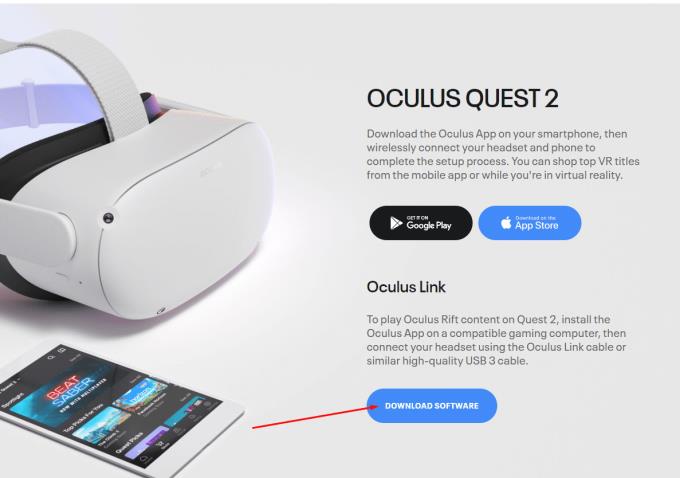
Der Link funktioniert über ein Kabel zwischen PC und Headset. Sie müssen eine App auf Ihrem PC installieren.
Wie bereits erwähnt, können Sie auch über Oculus Link auf Ihrem PC installierte Spiele spielen. Das Quest 2 wird komplett eingerichtet und einsatzbereit geliefert Link – es gibt sogar eine Funktion, mit der Sie Ihren Desktop sofort auf das Headset streamen können, ohne dass zusätzliche Programme oder zusätzliche Einstellungen erforderlich sind.
Wenn Sie wissen möchten, wie Sie den Link einrichten, sehen Sie sich das an ! Lassen Sie es uns wissen, wenn Sie lieber nur die Basisfunktionalität von Quest 2 oder den Link verwenden möchten!
Probieren Sie diese einfach zu befolgenden Tipps aus, um Ihr Telefon endlich mit Ihrer VR Oculus Quest 2 zu koppeln.
Da Dinge wie Xbox Play Anywhere viele Spieler dazu ermutigen, verschiedene Plattformen auszuprobieren, sollten Sie wissen, wie man PC-Spiele mit einem Controller spielt.
Du vermisst es, nicht wahr? Dieser kleine Games Hub, der erstmals in Windows Vista eingeführt wurde und den einige von uns dazu verwendet haben, alle unsere wertvollen Spiele zu bündeln, anstatt sie zu laden
Haben Sie Probleme mit dem Controller-Tracking auf Ihrer VR Oculus Quest 2? Hier sind einige mögliche Lösungen.
Fehler 124 zeigt an, dass Ihr Android-Gerät keine Verbindung zu Solitaires-Servern herstellen konnte. Um das Problem zu beheben, leeren Sie den Cache und aktualisieren Sie das Spiel.
Oculus Link ist eine gute Möglichkeit, Spiele auf deinem Headset zu spielen, die du nicht im Oculus Store findest. Es ist eine ziemlich bequeme Wahl, um in Ihrem VR-Spiel zu verzweigen
Sehen Sie, wie Sie Ihr Spielerlebnis mit Ihrer VR Oculus Quest 2 mit anderen teilen können, indem Sie es auf ein mobiles Gerät streamen.
Teilen ist Kümmern. Sehen Sie, wie Sie Ihr Gameplay an andere auf Facebook streamen können.
Für das beste Spielerlebnis ist manchmal ein Richtungswechsel erforderlich. Sehen Sie, wie Sie die Richtung auf Ihrer VR Oculus Quest 2 ändern.
Spielen macht viel mehr Spaß, wenn Sie Ihre Ausrüstung anpassen können. So können Sie Ihrem VR-Headset ein benutzerdefiniertes Objektiv hinzufügen.
Eine der hochgepriesenen Funktionen von Windows 10 ist seine Vielseitigkeit als Betriebssystem. Bei Entwicklerkonferenzen, Messen und Gaming-Conventions
Wenn Sie Ihren Quest 2 zum ersten Mal einrichten, werden Sie aufgefordert, die für Sie am besten geeignete Begrenzung einzurichten – entweder im Raummaßstab oder stationär. Für ein gutes
Holen Sie sich ein besseres Spielerlebnis und verbinden Sie Ihre VR Oculus Quest 2 mit Ihrem PC. Hier ist, wie es gemacht wird.
Keine Hardware ist perfekt, und wenn bei Ihrer VR Oculus Quest 2 Hand-Tracking-Probleme auftreten, können Sie dies beheben.
Lieben Sie es, Solitaire zu spielen? Sehen Sie sich die besten Websites an, um es kostenlos zu spielen, ohne ein Konto erstellen zu müssen.
Spiele aus dem Microsoft Store werden ohne vorherige Aktion Ihrerseits nicht unbedingt offline ausgeführt. Für den Microsoft Store müssen Sie eine einzelne Person nominieren
Bei der Verwendung Ihrer VR Oculus Quest 2 müssen Sie sich nicht an eine bestimmte Farbe halten. So ändern Sie die Standardfarbe.
Spielen Sie das klassische Spiel Tetris dank dieser Seiten wiederholt und ohne ein Konto zu erstellen – spielen Sie Tetris kostenlos.
Kein Internet? Kein Problem, versuchen Sie, diese kostenlosen Spiele ohne Internetverbindung zu spielen.
Wenn Ihre Powerbeats Pro nicht aufgeladen werden, verwenden Sie eine andere Stromquelle und reinigen Sie Ihre Ohrhörer. Lassen Sie das Ladecase geöffnet, während Sie Ihre Ohrhörer aufladen.
Die Wartung Ihrer Geräte ist ein Muss. Hier finden Sie nützliche Tipps, um Ihren 3D-Drucker in Top-Zustand zu halten.
Wie man das Scannen mit dem Canon Pixma MG5220 aktiviert, wenn die Tinte ausgeht.
Erfahren Sie mehr über einige mögliche Ursachen, warum Ihr Laptop überhitzt, sowie Tipps und Tricks zur Vermeidung dieses Problems und zur Kühlung Ihres Geräts.
Sie machen sich bereit für eine große Gaming-Nacht – Sie haben gerade “Star Wars Outlaws” auf dem GeForce Now Streaming-Dienst erworben. Entdecken Sie die einzige bekannte Lösung, die Ihnen zeigt, wie Sie den GeForce Now Fehlercode 0xC272008F beheben können, damit Sie wieder Ubisoft-Spiele spielen können.
Die Wartung Ihrer 3D-Drucker ist sehr wichtig, um die besten Ergebnisse zu erzielen. Hier sind einige wichtige Tipps, die Sie beachten sollten.
Haben Sie Schwierigkeiten herauszufinden, welche IP-Adresse Ihr Drucker verwendet? Wir zeigen Ihnen, wie Sie sie finden.
Wenn Sie sich unsicher sind, ob Sie AirPods für Ihr Samsung-Handy kaufen sollen, kann dieser Leitfaden Ihnen auf jeden Fall helfen. Die offensichtlichste Frage ist, ob die beiden kompatibel sind, und die Antwort lautet: Ja, das sind sie!
Wenn auf Ihrem Chromebook beim Konfigurieren des Netzwerks ein Fehler aufgetreten ist, aktivieren Sie die Netzwerkfreigabe, starten Sie Ihren Laptop neu und trennen Sie Ihren Router.
Maskiertes Stereolithographiegerät (MSLA) ist eine modifizierte Form des SLA-Drucks und bietet zahlreiche Vorteile, einschließlich schnelleren Druckzeiten.






















